Win7人性背景色 保护眼睛从细节出发
- 格式:doc
- 大小:30.00 KB
- 文档页数:2
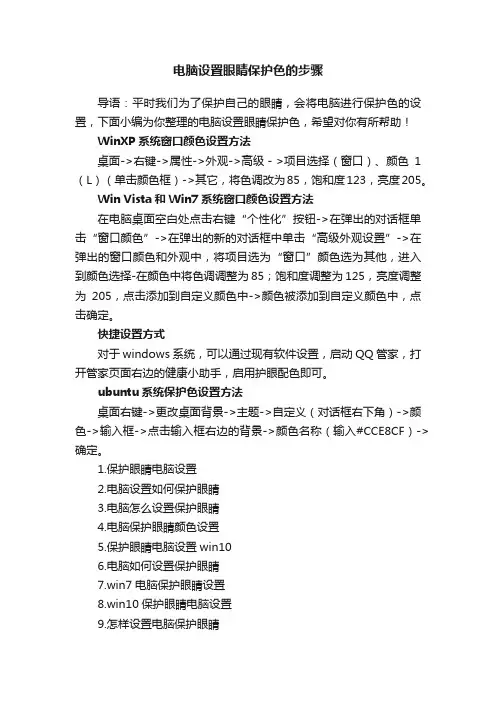
电脑设置眼睛保护色的步骤
导语:平时我们为了保护自己的眼睛,会将电脑进行保护色的设置,下面小编为你整理的电脑设置眼睛保护色,希望对你有所帮助!
WinXP系统窗口颜色设置方法
桌面->右键->属性->外观->高级->项目选择(窗口)、颜色1(L)(单击颜色框)->其它,将色调改为85,饱和度123,亮度205。
Win Vista和Win7系统窗口颜色设置方法
在电脑桌面空白处点击右键“个性化”按钮->在弹出的对话框单击“窗口颜色”->在弹出的新的对话框中单击“高级外观设置”->在弹出的窗口颜色和外观中,将项目选为“窗口”颜色选为其他,进入到颜色选择-在颜色中将色调调整为85;饱和度调整为125,亮度调整为205,点击添加到自定义颜色中->颜色被添加到自定义颜色中,点击确定。
快捷设置方式
对于windows系统,可以通过现有软件设置,启动QQ管家,打开管家页面右边的健康小助手,启用护眼配色即可。
ubuntu系统保护色设置方法
桌面右键->更改桌面背景->主题->自定义(对话框右下角)->颜色->输入框->点击输入框右边的背景->颜色名称(输入#CCE8CF)->确定。
1.保护眼睛电脑设置
2.电脑设置如何保护眼睛
3.电脑怎么设置保护眼睛
4.电脑保护眼睛颜色设置
5.保护眼睛电脑设置win10
6.电脑如何设置保护眼睛
7.win7电脑保护眼睛设置
8.win10保护眼睛电脑设置
9.怎样设置电脑保护眼睛
10.如何设置电脑保护眼睛下载文档
润稿
写作咨询。
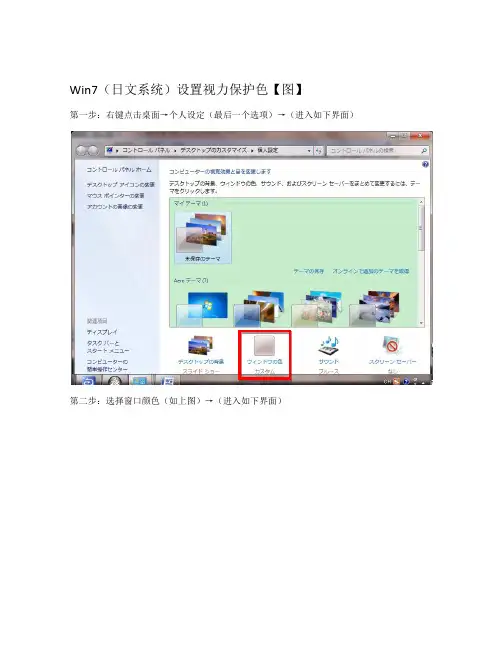
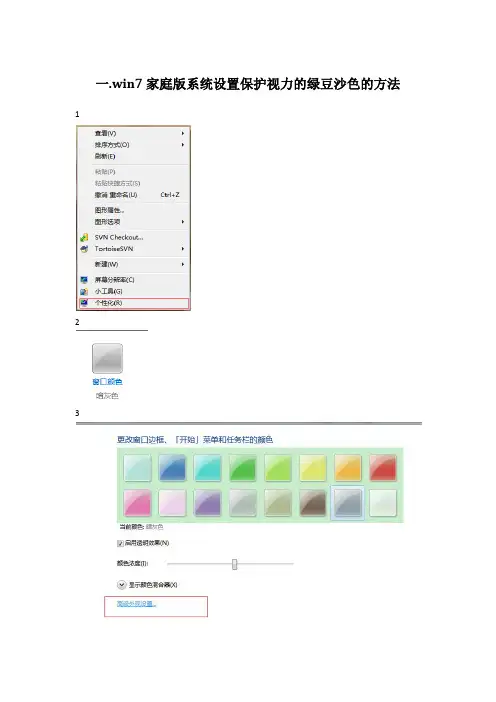
一.win7家庭版系统设置保护视力的绿豆沙色的方法1234567此时,你会发现,你的窗口背景色变了,但是,在“我的电脑”等文件夹下的背景色没变。
那么可以做如下操作。
我已经试过了~~~有效!Win7 二.更改文件夹背景win 7 下文件夹背景图片的修改修改后如图所示步骤1准备一张图片,图片的大小任意,其颜色值定义为然后把“色调”(Hue)设为85,“饱和度”(Sat)设为90,“亮度” (Lum)设为205。
(产品出厂时,一般分别设为160、0、240。
)把它放在C盘或其它目录下。
即准备一张对眼睛比较舒服的图片就可以了。
步骤2下载软件windows 7 Folder Backgroud Changer地址:/html/1874.html(经过测试可行)界面如下:其中:1、Folder Location选项为需要更改背景颜色的地方,例如设置成C:\ 表示更改C盘下的文件夹图片,设置成D:\ 表示更改D 盘下的文件夹图片,设置成桌面表示更改桌面下的文件夹图片,这个需要大家自己测试了。
需要注意的是把Apply To Sub Folders选项打开,表示所有子目录都更改。
2、点击Change Background Image出现对话框,点击第一步制作的图片,等左边的空白框出现图片后,大功告成!需要注意的是,有时候觉得背景图片没有改变,这时需要重新打开资源管理器!更改后文件夹背景就变了,网页背景和Word背景也变了,和XP下的差不多!三.将IE浏览器背景设置为淡绿色的方法需要注意的是:这种情况下,原网页的中会有一些东西无法看到,因此建议不要使用.1.点击工具栏2.点击internet选项3.点击右下角的辅助功能,在第一个框内打勾即可,6.单击确定,就OK了.取消淡绿色设置,只需将勾去掉即可.。
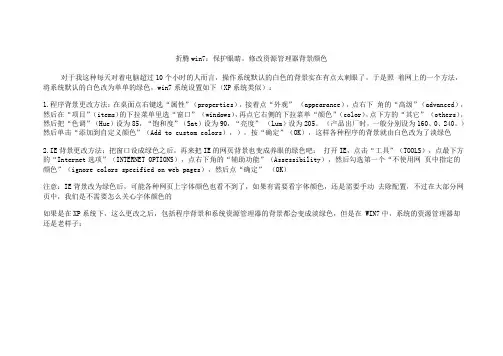
折腾win7:保护眼睛,修改资源管理器背景颜色对于我这种每天对着电脑超过10个小时的人而言,操作系统默认的白色的背景实在有点太刺眼了,于是照着网上的一个方法,将系统默认的白色改为单单的绿色,win7系统设置如下(XP系统类似):1.程序背景更改方法:在桌面点右键选“属性”(properties),接着点“外观” (appearance),点右下角的“高级”(advanced),然后在“项目”(items)的下拉菜单里选“窗口” (windows),再点它右侧的下拉菜单“颜色”(color),点下方的“其它” (others),然后把“色调”(Hue)设为85,“饱和度”(Sat)设为90,“亮度” (Lum)设为205。
(产品出厂时,一般分别设为160、0、240。
)然后单击“添加到自定义颜色”(Add to custom colors),),按“确定”(OK),这样各种程序的背景就由白色改为了淡绿色2.IE背景更改方法:把窗口设成绿色之后,再来把IE的网页背景也变成养眼的绿色吧:打开IE,点击“工具”(TOOLS),点最下方的“Internet选项”(INTERNET OPTIONS),点右下角的“辅助功能”(Assessibility),然后勾选第一个“不使用网页中指定的颜色”(ignore colors specified on web pages),然后点“确定” (OK)注意:IE背景改为绿色后,可能各种网页上字体颜色也看不到了,如果有需要看字体颜色,还是需要手动去除配置,不过在大部分网页中,我们是不需要怎么关心字体颜色的如果是在XP系统下,这么更改之后,包括程序背景和系统资源管理器的背景都会变成淡绿色,但是在 WIN7中,系统的资源管理器却还是老样子:心有不甘,动用万能的google,终于让我钩到了,过程如下(貌似很复杂,其实很简单):1.下载Restorator 20072.用 Restorator打开C:\Windows\Resources\Themes\Aero\Shell\NormalColor目录下的 shellstyle.dll文件3.将UIFILE/1 导出文本文件 1.txt ---- 导出的文件就在Restorator 目录下4.用文本编辑器打开1.txt,搜索<if id="atom(clientviewhost)">将其后面跟着的内容按如下说明替换将??替换为喜欢的颜色<ViewHostforeground="themeable(ARGB(255, ??, ??, ??), windowtext)"——文件名文字颜色,这里不动background="themeable(ARGB(255, ??, ??, ??), window)" ------背景颜色,修改为自己需要的颜色sortcolumn="themeable(ARGB(255, ??, ??, ??), window)" -------背景颜色,修改为自己需要的颜色subtext="ARGB(255, 139, 139, 139)"animation="rectangle|s|fast"/>说明:我这里打开这个dll文件时,导出的1.txt里面显示的是这样的格式:background="themeable(gtc(ItemsView, 0, 0, 3802), window)"没关系,直接用background="themeable(ARGB(255, ??, ??, ??), window)"替换它就可以了另外,ARGB(255, ??, ??, ??) 后面的??指的是RGB颜色哦,不是(“色调”85,“饱和度”90,“亮度”205),而是其对应的(红204,绿 232,蓝 207)我替换后的是这样:<if id="atom(clientviewhost)"><ViewHostforeground="windowtext"background="themeable(ARGB(255, 204, 232, 207), window)" ----------这里改了sortcolumn="themeable(ARGB(255, 204, 232, 207), window)" ----------这里也改了,其他地方没动subtext="ARGB(255, 139, 139, 139)"1.txt中总共有大概7处的<if id="atom(clientviewhost)">,全部按上面类似的替换掉5.完成后,再在Restorator 的UIFILE/1 处点右键,选择“导入1.txt”,然后保存就可以了注意:默认情况下shellstyle.dll是有保护的,不能写的,所以第5步可能保存的时候提示不能修改原文件,需要修改下它的权限,就能自由删除修改了6.重启电脑后,资源管理器也变成了淡淡的漂亮的绿色,效果如下:,不过正如上图所示,系统控制面板还是白色的背景,修改得还不完美,继续努力中。
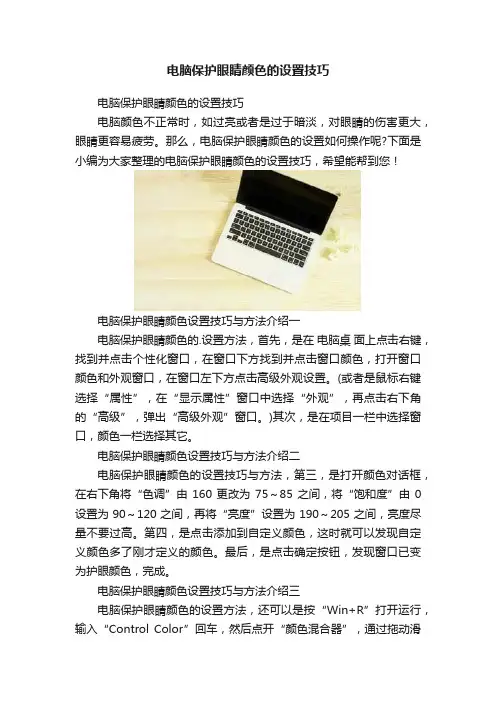
电脑保护眼睛颜色的设置技巧电脑保护眼睛颜色的设置技巧电脑颜色不正常时,如过亮或者是过于暗淡,对眼睛的伤害更大,眼睛更容易疲劳。
那么,电脑保护眼睛颜色的设置如何操作呢?下面是小编为大家整理的电脑保护眼睛颜色的设置技巧,希望能帮到您!电脑保护眼睛颜色设置技巧与方法介绍一电脑保护眼睛颜色的.设置方法,首先,是在电脑桌面上点击右键,找到并点击个性化窗口,在窗口下方找到并点击窗口颜色,打开窗口颜色和外观窗口,在窗口左下方点击高级外观设置。
(或者是鼠标右键选择“属性”,在“显示属性”窗口中选择“外观”,再点击右下角的“高级”,弹出“高级外观”窗口。
)其次,是在项目一栏中选择窗口,颜色一栏选择其它。
电脑保护眼睛颜色设置技巧与方法介绍二电脑保护眼睛颜色的设置技巧与方法,第三,是打开颜色对话框,在右下角将“色调”由160更改为75~85之间,将“饱和度”由0设置为90~120之间,再将“亮度”设置为190~205之间,亮度尽量不要过高。
第四,是点击添加到自定义颜色,这时就可以发现自定义颜色多了刚才定义的颜色。
最后,是点击确定按钮,发现窗口已变为护眼颜色,完成。
电脑保护眼睛颜色设置技巧与方法介绍三电脑保护眼睛颜色的设置方法,还可以是按“Win+R”打开运行,输入“Control Color”回车,然后点开“颜色混合器”,通过拖动滑块就可以选择任意颜色了,还可以调节饱和度和亮度。
选择好上面的主颜色,可以反复下面拖动三个滑块,一边对比桌面一边调整,直到你感觉颜色最满意即可。
如果电脑上安装了qq电脑管家的话,可以直接设置电脑保护眼睛颜色,具体的方法是打开电脑管家程序,在右面能看到一个健康小助手的按钮,点击并启动护眼配色就可以了。
综上所述,电脑保护眼睛颜色的设置可以在电脑上通过鼠标右键打开颜色设置完成,也可以通过一些软件来完成。
通过电脑直接设置电脑保护眼睛颜色的话,可以根据自身感觉来调节合适舒服的色调、饱和度和亮度,其设置更为人性化和自由。
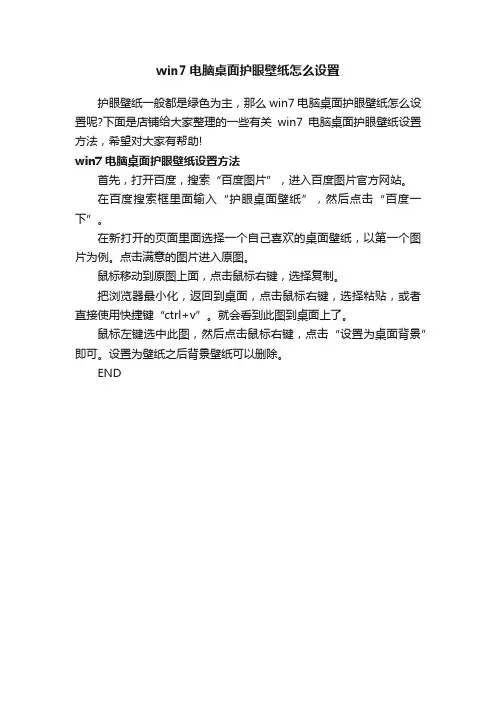
win7电脑桌面护眼壁纸怎么设置
护眼壁纸一般都是绿色为主,那么win7电脑桌面护眼壁纸怎么设置呢?下面是店铺给大家整理的一些有关win7电脑桌面护眼壁纸设置方法,希望对大家有帮助!
win7电脑桌面护眼壁纸设置方法
首先,打开百度,搜索“百度图片”,进入百度图片官方网站。
在百度搜索框里面输入“护眼桌面壁纸”,然后点击“百度一下”。
在新打开的页面里面选择一个自己喜欢的桌面壁纸,以第一个图片为例。
点击满意的图片进入原图。
鼠标移动到原图上面,点击鼠标右键,选择复制。
把浏览器最小化,返回到桌面,点击鼠标右键,选择粘贴,或者直接使用快捷键“ctrl+v”。
就会看到此图到桌面上了。
鼠标左键选中此图,然后点击鼠标右键,点击“设置为桌面背景”即可。
设置为壁纸之后背景壁纸可以删除。
END。
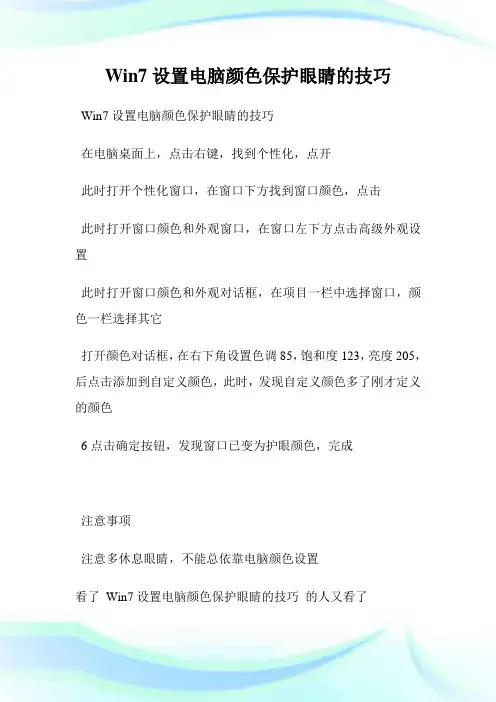
Win7设置电脑颜色保护眼睛的技巧Win7设置电脑颜色保护眼睛的技巧在电脑桌面上,点击右键,找到个性化,点开此时打开个性化窗口,在窗口下方找到窗口颜色,点击此时打开窗口颜色和外观窗口,在窗口左下方点击高级外观设置此时打开窗口颜色和外观对话框,在项目一栏中选择窗口,颜色一栏选择其它打开颜色对话框,在右下角设置色调85,饱和度123,亮度205,后点击添加到自定义颜色,此时,发现自定义颜色多了刚才定义的颜色6点击确定按钮,发现窗口已变为护眼颜色,完成注意事项注意多休息眼睛,不能总依靠电脑颜色设置看了Win7设置电脑颜色保护眼睛的技巧的人又看了1.怎么设置Win7显示器颜色保护眼睛2.win7如何设置眼睛保护色3.如何给电脑设置保护色4.WIN7系统设置护眼背景的方法5.IE浏览器怎么设置网页背景保护眼睛颜色win7台式电脑连不上网该怎么办win7台式电脑连不上网解决办法1、右键点击桌面的右下角网络小图标。
2、单击打开网络和共享中心。
在右上角有个更改适配器设置,在这里就可以看到你的网络连接状况。
3、单击更改适配器设置。
这里显示了包括你的wifi的网络连接。
4、在这里我们可以看到以太网网络连接,这就是你插入网线后显示可以上网的一个标识如果像上图一样就表明你已经断开连接了,这时要怎么处理呢。
5、如何重新设置网络连接。
右键点击以太网,然后点击禁用,当图标显示灰色的时候再右键点击,启用然后回到桌面,网络会重新配置,这样就轻松的解决了上不去网的困难。
这样等待重新启用就可以了。
这样就可以上网了,这种方法不仅适用于网线上网,同时无线上网也是同样适用的,步骤也和上述说明是一样的。
是不是很简单呢。
当你发现你的Win7不能上网的时候,可以通过对电脑的网络设置进行巧妙地设置一下,那就可以轻松地上网了。
如果有遇上不能上网的朋友,不妨试试上面的解决办法。
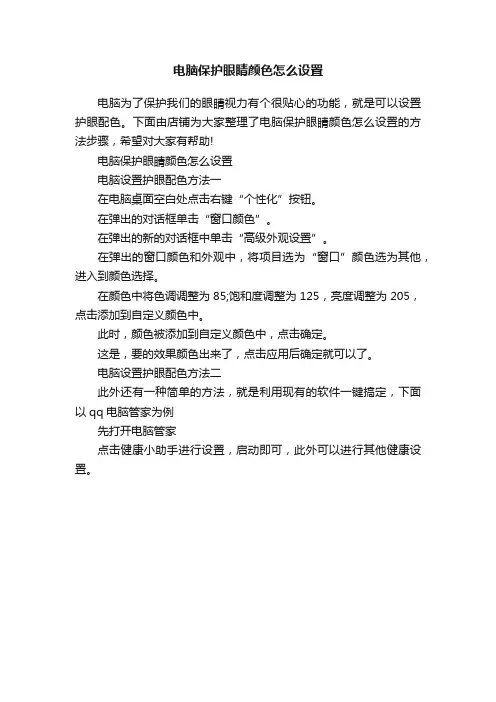
电脑保护眼睛颜色怎么设置
电脑为了保护我们的眼睛视力有个很贴心的功能,就是可以设置护眼配色。
下面由店铺为大家整理了电脑保护眼睛颜色怎么设置的方法步骤,希望对大家有帮助!
电脑保护眼睛颜色怎么设置
电脑设置护眼配色方法一
在电脑桌面空白处点击右键“个性化”按钮。
在弹出的对话框单击“窗口颜色”。
在弹出的新的对话框中单击“高级外观设置”。
在弹出的窗口颜色和外观中,将项目选为“窗口”颜色选为其他,进入到颜色选择。
在颜色中将色调调整为85;饱和度调整为125,亮度调整为205,点击添加到自定义颜色中。
此时,颜色被添加到自定义颜色中,点击确定。
这是,要的效果颜色出来了,点击应用后确定就可以了。
电脑设置护眼配色方法二
此外还有一种简单的方法,就是利用现有的软件一键搞定,下面以qq电脑管家为例
先打开电脑管家
点击健康小助手进行设置,启动即可,此外可以进行其他健康设置。

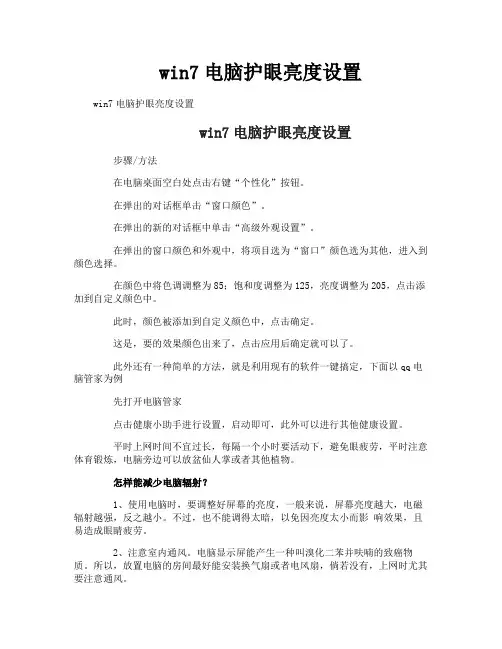
win7电脑护眼亮度设置win7电脑护眼亮度设置win7电脑护眼亮度设置步骤/方法在电脑桌面空白处点击右键“个性化”按钮。
在弹出的对话框单击“窗口颜色”。
在弹出的新的对话框中单击“高级外观设置”。
在弹出的窗口颜色和外观中,将项目选为“窗口”颜色选为其他,进入到颜色选择。
在颜色中将色调调整为85;饱和度调整为125,亮度调整为205,点击添加到自定义颜色中。
此时,颜色被添加到自定义颜色中,点击确定。
这是,要的效果颜色出来了,点击应用后确定就可以了。
此外还有一种简单的方法,就是利用现有的软件一键搞定,下面以qq电脑管家为例先打开电脑管家点击健康小助手进行设置,启动即可,此外可以进行其他健康设置。
平时上网时间不宜过长,每隔一个小时要活动下,避免眼疲劳,平时注意体育锻炼,电脑旁边可以放盆仙人掌或者其他植物。
怎样能减少电脑辐射?1、使用电脑时,要调整好屏幕的亮度,一般来说,屏幕亮度越大,电磁辐射越强,反之越小。
不过,也不能调得太暗,以免因亮度太小而影响效果,且易造成眼睛疲劳。
2、注意室内通风。
电脑显示屏能产生一种叫溴化二苯并呋喃的致癌物质。
所以,放置电脑的房间最好能安装换气扇或者电风扇,倘若没有,上网时尤其要注意通风。
3、电脑摆放位置很重要。
尽量别让屏幕的背面朝着有人的地方,因为电脑辐射最强的是背面,其次为左右两侧,屏幕的正面反而辐射最弱。
4、室内不要放置闲杂金属物品,以免形成电磁波的再次发射,伤害更大。
5、操作电脑时注意与屏幕保持适当距离。
离屏幕越近,人体所受的电磁辐射越大。
6、在电脑显示屏上安装滤色板减轻电脑辐射的伤害。
7、使用电脑一段时间后要用清水清洗脸部,因为使用电脑后,脸上会吸附不少电磁辐射的颗粒。
清洗脸部能减少受到的辐射伤害。
8、多吃些胡萝卜、豆类食品、西红柿、等富含维生素A、C和蛋白质食物,经常喝些绿茶等等。
9、对于像微机操作这样常年枯坐的工作人员,加强户外活动,注意锻炼身体,提高身体素质,这乃是保持自身健康的根本。
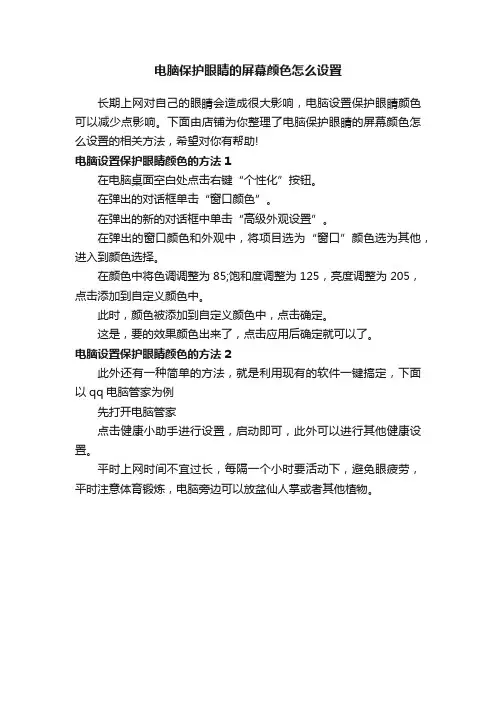
电脑保护眼睛的屏幕颜色怎么设置
长期上网对自己的眼睛会造成很大影响,电脑设置保护眼睛颜色可以减少点影响。
下面由店铺为你整理了电脑保护眼睛的屏幕颜色怎么设置的相关方法,希望对你有帮助!
电脑设置保护眼睛颜色的方法1
在电脑桌面空白处点击右键“个性化”按钮。
在弹出的对话框单击“窗口颜色”。
在弹出的新的对话框中单击“高级外观设置”。
在弹出的窗口颜色和外观中,将项目选为“窗口”颜色选为其他,进入到颜色选择。
在颜色中将色调调整为85;饱和度调整为125,亮度调整为205,点击添加到自定义颜色中。
此时,颜色被添加到自定义颜色中,点击确定。
这是,要的效果颜色出来了,点击应用后确定就可以了。
电脑设置保护眼睛颜色的方法2
此外还有一种简单的方法,就是利用现有的软件一键搞定,下面以qq电脑管家为例
先打开电脑管家
点击健康小助手进行设置,启动即可,此外可以进行其他健康设置。
平时上网时间不宜过长,每隔一个小时要活动下,避免眼疲劳,平时注意体育锻炼,电脑旁边可以放盆仙人掌或者其他植物。
显示器怎么设置背景色防止眼睛疲劳
设置电脑的背景色,可以让眼睛不疲劳,那如何设置呢?下面是店铺为大家介绍显示器设置背景色防止眼睛疲劳的方法,欢迎大家阅读。
显示器设置背景色防止眼睛疲劳的方法
1、打开电脑的"开始",找到“控制面板',如图
2、找到”个性化“,然后点击最下左边第二个”窗口颜色'
3、打开”窗口颜色“------打开最下面的”高级外观设置“,在"项目"中选择”桌面',
在"1(L)"黑色的小三角那里点击,选择“其他”
4、在‘其他'的下拉菜单中,“色调”“饱和度”“亮度”按照图片的数据填写就可以。
最后点击确定
5、你就可以看到背景颜色了。
win7系统下调节窗口背景颜色设置方法:
调节后如浏览器窗口,word,txt等背景颜色均随之变化
桌面点击鼠标右键-->个性化-->窗口颜色-->高级外观设置-->在项目下拉框中选择…窗口‟-->颜色下拉框中即可选择,一般选择在“其他”中自定义常用的对眼睛伤害较小的柔和的浅绿色:专家推荐的85,123,205。
设置好了之后选择添加到自定义颜色,以后再设置时就可以直接选择这种颜色了。
xp系统下调节窗口背景颜色设置方法:
右击桌面,选择属性-外观-高级
在项目那栏选“窗口”,再点颜色-其它,然后把色调设为85,饱和度设为90,亮度设为205。
单击“添加到自定义颜色”,一直确定。
或者
打开控制面板中的"显示" 选择外观(appearance)-高级(advanced),然后在项目(items)那栏选窗口(windows),再点颜色(color)-其它(others),然后把Hue(色调设为85,Sat(饱和度)设为90,Lum(亮度)设为205。
然后单击添加到自定义颜色(Add tocustom colors),按"OK"...一直OK。
【关键字】设置
●在桌面空白处“右击”,选择“个性化”
●在个性化菜单中的“高对比度主题”栏中人选一个主题,应用
●然后选择“颜色”
●将“颜色”中的第一项设置为“204 232 207”(在自定义颜色中设置)●做相应调整后的最终效果如下
相应,也可以将桌面的颜色设置为豆沙绿。
附:
自定义颜色的使用方法
●点击颜色选择窗口
●在“红绿蓝”三选框中分别填入相应值(豆沙绿为:204 232 207)●然后点击“添加到自定义颜色”按钮
●在自定义颜色区域找到自己定义的颜色
●点击确定按钮即可
此文档是由网络收集并进行重新排版整理.word可编辑版本!。
---------------------------------------------------------------最新资料推荐------------------------------------------------------ Win7人性背景色保护眼睛从细节出发青少年近视眼发病率的攀升已成为一个世界性问题。
特别是我国,近视眼患者至少有 4 亿人,其中青少年视力状况最为严重,小学、初中和重点高中生近视比例分别为 30%、 60%和 90%,而在校大学生视力合格者更为稀少。
因此保护视力已经成为我们生活中的需要注意的一个问题,特别是在电子信息时代, IT 产品的辐射伤害应尽可能减少。
正版 Windows7 在背景保护色设计方面做的同样非常到位。
Windows 7 界面非常的华丽,长时间应用白色背景会变得非常刺眼。
长时间使用电脑无疑会伤害眼睛。
要避免长期盯着白色的背景,进行简单的设置就可以减少对于眼睛的刺激,可以将 win7 系统的白色背景更改成了眼科专家推荐的豆沙绿保护色,那样就能更好地享受与电脑相对的时间。
1程序背景更改方法:
桌面右键个性化窗口颜色高级外观设置项目窗口右侧的颜色其它色调设为 85、饱和度设为 123、亮度设为 205单击添加到自定义颜色确定。
这样各种程序界面的背景就由白色变成了豆沙绿。
比如 Word、记事本等等。
2PDF 格式背景改变方法:
1/ 2
点击编辑首选项辅助工具选中替换文档颜色和自定义颜色将背景颜色改成你想要的背景颜色。
3网页背景颜色改变:
打开 IE,点击工具,点 Internet 选项,点右下角的辅助功能,然后勾选忽略网页中指定的颜色。
注:
(这一操作有可能影响网页显示效果,意思就是别的颜色的字现在都是嫩绿色了,不过看起来很养眼,呵呵),然后点确定退出。
现在你就会发现屏幕已经变成淡淡的绿色了。
这个颜色会比白色柔和许多,刚开始可能你还有些不适应,但确实对我们的眼睛有好处,建议大家试一下。
如不太习惯的话可以把勾去掉就是了。